
Nuestro correo Hotmail ha pasado a ser Outlook.com y ha sufrido grandes cambios y mejoras: ahora es mucho más rápido y tiene una interfaz muy clara y agradable. Nos permite tener nuestro buzón limpio y ordenado con muy pocos pasos, por lo que es totalmente aconsejable el hacer el paso de uno a otro. No perderemos nada de lo existente en Hotmail y tendremos muchas ventajas.
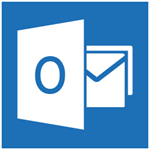
Cuando accedemos a él nos muestra nuestra Bandeja de entrada con todos los mensajes existentes en él. Con ellos podemos realizar una serie de acciones desde la barra superior que nos muestra: Responder (Responder a todos, Reenviar), Eliminar, Archivar, marcar como Correo no deseado, Limpiar (Mover todo de…, Eliminar todo de…, Programar limpieza y Administrar reglas), Mover a…, Categorías y más opciones si pulsamos en los tres puntos (…).

Marcar como no leído, Marcar como leído, Marcar (Seguimiento), Quitar marcador e Imprimir.
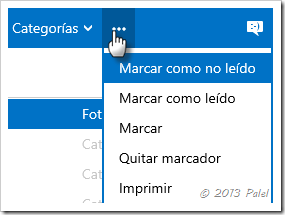
Pero todas estas opciones también están disponibles dentro de los menús contextuales y existen dos tipos de menús:
1. el que se despliega al situar el puntero del ratón sobre un mensaje(sin hacer clic),
2. el que se muestra al hacer clic con el botón derecho del ratón sobre el mensaje.
1.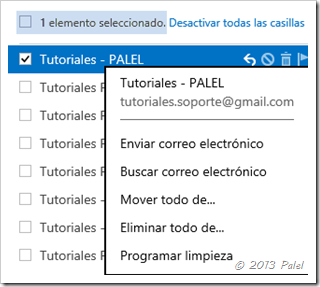 |
2.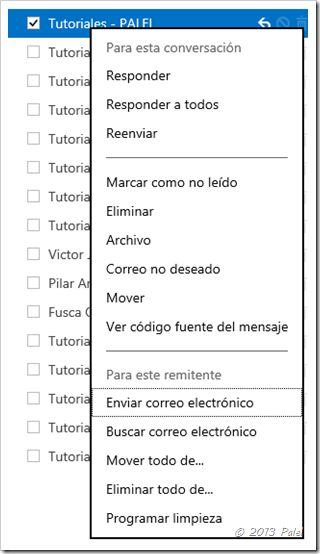 |
Y lo mismo ocurre si tenemos seleccionados más de un mensaje.
1.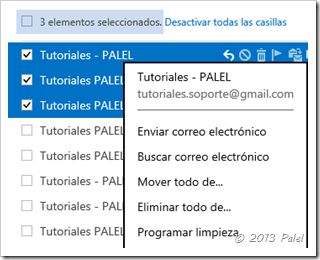 |
2.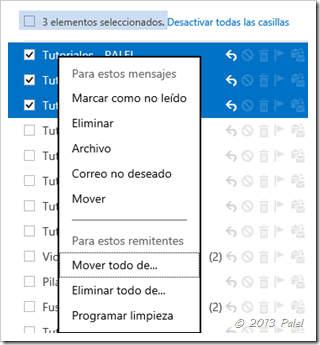 |
En la línea de los mensajes nos encontramos con la información del mismo: Remitentes, número de mensajes en esa conversación (si tenemos configurado que los agrupe: desde![]() Más configuraciones de correo – Leer correo electrónico – Agrupar por conversaciones y precargar mensajes), Asunto, Categoría y Fecha.
Más configuraciones de correo – Leer correo electrónico – Agrupar por conversaciones y precargar mensajes), Asunto, Categoría y Fecha.
![]()
Y tenemos un grupo de acciones instantáneas a realizar con el elemento: ![]()
Las acciones instantáneas que nos muestre serán las definidas en las Opciones (desde![]() Más configuraciones de correo – Personalizar Outlook – Acciones instantáneas).
Más configuraciones de correo – Personalizar Outlook – Acciones instantáneas).
Podemos seleccionar que se muestren, agregar acciones, definir el orden en que se muestran y eliminarlas.
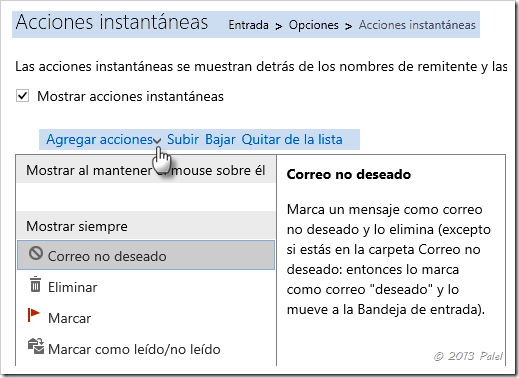
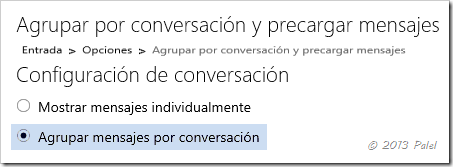
1. Artículo anterior relacionado con las diferentes opciones de Configuración
2. Todos los artículos publicados hasta la fecha sobre Outlook.com










